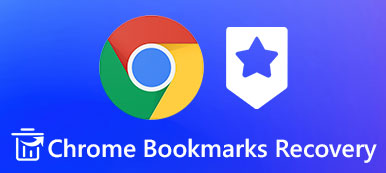Volt már csalódott / őrült az alábbi helyzetekben:
- Véletlenül törölt szöveges üzenetek, amelyek nagyon fontosak
- A szövegeket felülírta iOS frissítés, űrkiadás stb.
- Elvesztették a szöveges üzeneteket, mert az iPhone 6 ellopták
- Nem férhet hozzá az SMS-hez, mert az iPhone 5-ek elakadtak a rendszer meghibásodott problémájával
Csak arra van szükségünk, hogy ezek az értékes üzenetek visszatérjenek hozzánk, de fogalmunk sincs, hogyan lehet ezt megtenni - ez mindig felidegesített minket.

Függetlenül attól, hogy milyen helyzetben állt be, az alábbi módszerek egyikének megfelelőnek kell lennie.
Jobb lenne, ha a szöveges üzeneteket az iCloud vagy az iTunes használatával mentette volna el, mielőtt törölte őket.
Megmutatjuk, hogyan lehet az SMS-t helyreállítani ingyenes és fizetett módon egyaránt.
- 1 rész. A törölt szöveges üzenetek szabadon állíthatók vissza
- 2 rész. Helyezze vissza közvetlenül a törölt szövegeket az iPhone-ról
- 3. rész. Gyakran feltett kérdések a törölt szöveges üzenetek visszaállításáról az iPhone készüléken
Rész 1. A törölt szöveges üzenetek szabadon állíthatók vissza
1. Helyezze vissza a törölt szöveges üzeneteket egy iTunes biztonsági mentésből
Csak vegye figyelembe, hogy felülírja az iPhone összes adatait, ha nem akarja elveszíteni a meglévő adatait készítsen biztonsági másolatot az iPhoneról először, majd kövesse velünk az alábbi lépéseket:
- 1) Csatlakoztassa iPhone készülékét a számítógéphez, az iTunes automatikusan megnyílik. Ha nem, nyissa meg kézzel.
- 2) Kattintson a bal felső sarokban lévő iPhone ikonra.
- 3) Válassza ki a „Restore Backup” elemet a jobb oldali ablakban.
- 4) Most minden olyan adat, amelyet korábban már mentett, felülírja a telefon adatait. Néhány perc múlva a telefonon a törölt szövegek lesznek, csak keresse meg az Üzenetek alkalmazást.
2. Helyezze vissza a törölt szöveges üzeneteket egy iCloud biztonsági másolatból
Mivel ez a módszer szükséges gyári alaphelyzetbe állítja a telefontaz felülírási problémát is okozza, ne felejtse el először biztonsági másolatot készíteni az iPhone-ról, ha nem akarja elveszíteni a meglévő adatait.
- 1) Lépjen a Beállítások> [a neve]> iCloud> Tárolás> Tárhely kezelése elemre (vagy a Beállítások> iCloud> Tárolás> Tárhely kezelése) elemre. Ezen az oldalon láthatja az összes biztonsági másolatot. Győződjön meg róla, hogy törölte a szöveges üzeneteket, majd válassza ki a megfelelőt a helyreállításhoz (a biztonsági mentésre koppintva megtekintheti a biztonsági mentés dátumát)
- 2) Lépjen a Beállítások> Általános> Visszaállítás lehetőségre, majd érintse meg az „Összes tartalom és beállítás törlése” lehetőséget.
- 3) Az Alkalmazások és adatok képernyőn érintse meg a Visszaállítás iCloud biztonsági mentésből elemet, majd jelentkezzen be az iCloudba.
- 4) Folytassa a „Válassza a biztonsági mentést” elemet, majd válasszon az iCloudban elérhető biztonsági másolatok listájáról.
Miután az iCloud biztonsági mentést használta az iPhone visszaállításához, a beállítások és a fiókok visszaállnak az általunk választott iCloud biztonsági mentésből, a törölt szöveges üzenetek az iPhone-on is megjelennek, ha a megfelelő visszaállítást választotta.
Ha nem szeretné kicserélni az iPhone-on tárolt adatokat, akkor itt van egy másik módszer is: jelentkezzen be a https://icloud.com webhelyre a szöveges üzenetek helyreállításához. De emlékeztetnünk kell arra, hogy ennek a módszernek van egy korlátja - az iCloud nem készít biztonsági másolatot a szövegekről minden területen és az összes telefonszolgáltató számára.
- 1) Jelentkezzen be a https://icloud.com oldalra az Apple azonosítójával és jelszavával
- 2) Keresse meg az elveszített szövegeket, és kattintson rájuk - ha nincs törölt üzenet, akkor azt jelenti, hogy korábban még nem készített biztonsági másolatot, akkor kihagyhatja ezt a módszert.
- 3) Ha megtalálja a törölt szöveges üzeneteket, most csak vegye fel az iPhone-t, és lépjen a Beállítások> iCloud menüpontba.
- 4) Kapcsolja ki a szöveges üzeneteket (vagy ellenőrizze, hogy ki van-e kapcsolva). Tudom, hogy ez ellentmondásosan hangzik, de csináld csak.
- 5) Az előugró ablakban válassza a „Keep on My iPhone” lehetőséget.
- 6) Most kapcsolja be a szöveges üzeneteket.
- 7) Koppintson a „Merge” elemre, és várjon néhány percet, majd a törölt szövegek megjelennek az iPhone készüléken.
Rész 2. Helyezze vissza közvetlenül a törölt szövegeket az iPhone-ról
Talán önök is megtették a korábbi ingyenes módszereket, mint én, még akkor is, ha valóban tudjuk, hogy nincsenek biztonsági mentéseink - néha érdemes kipróbálni, amíg rájövünk, hogy valami lehetetlen.
Nagyon szeretnénk helyreállítani ezeket a törölt üzeneteket, majd google-ben "hogyan lehet helyreállítani a törölt szöveges üzeneteket", olyan sok oldal van, amelyben megjelent a téma. Annyira szerencsés vagy, hogy ránk talált.
Most ajánljuk az Apeaksoftot iPhone Data Recovery . Ez olyan professzionális adat-helyreállítási szoftver, mint az iPhone 5 / 6 / 6 / 7 / 8 / X, iPad és iPod. Képes helyreállítani a törölt szöveges üzeneteket, fényképeket, névjegyeket és egyéb adatokat az iOS-eszközökről, függetlenül attól, hogy van-e biztonsági másolat.
Valójában, amikor töröljük vagy eltávolítjuk az SMS-eket az iPhone 5s / 6 / 6s / 7/8 / X készülékről, a „törölt” üzeneteket nem igazán töröljük. Csak technikailag vannak elrejtve az iPhone-ban, és meg kell találnunk őket, majd megjelöljük őket láthatóvá. Ez az iPhone Data Recovery képes.
Ha még nem használta iPhone készülékét, például üzenetküldést vagy telefonhívást indított az SMS törlése után, akkor nagy a valószínűsége annak helyreállítására. Ha a telefont a szokásos módon működteti, ez nem azt jelenti, hogy a helyreállítás lehetetlen, megpróbálhatjuk látni az eredményt - ne hagyjon ki semmilyen lehetőséget.
Menjünk az atomra.
Az Apeaksoft iPhone Data Recovery három részből áll, ezek az iPhone Data Recovery, az iOS Data Backup & Restore és az iOS System Recovery. Tudom, hogy összezavarhat, ha elolvassa a nevüket. De ne aggódjon, és olvassa tovább cikkünket, elmagyarázzuk e részek minden funkcióját.
1) iOS rendszer helyreállítása segíthet az iPhone javításában, amely egy olyan rendszerhibában van, mint az Apple logójában, a DFU módban stb.
2) iOS adatmentés és visszaállítás egy olyan funkció, amely helyettesítheti az iTunes vagy az iCloud alkalmazást, ha csak biztonsági másolatot kell készítenie vagy vissza kell állítania a telefon adatait, ezzel biztonsági másolatot készíthet a számítógépére, mint az iTunes általában, de könnyebben használható.
3) iPhone Data Recovery lehetővé teszi az elveszett adatok (köztük a szöveges üzenetek, az iMessages, a Fotók, a Kapcsolatok, a WhatsApp, a Jegyzetek, a Híváselőzmények stb.) biztonságos és könnyű helyreállítását iPhone, iTunes és iCloud szolgáltatásból. Így felhasználhatja a törölt szöveges üzenetek helyreállítására - ez a funkció, amelyre szüksége van.
Ezzel az iPhone Data Recovery szolgáltatással mindössze annyit kell tennie, hogy összekapcsolja iPhone-ját az iPhone Data Recovery rendszerrel a számítógépen (győződjön meg róla, hogy letöltötte azt a számítógépére, ha nem, telepítse először).
Az alábbiakban ismertetjük a szöveges üzenetek helyreállításának lépéseit:
Lépés 1. Csatlakoztassa iPhone készülékét számítógéppel USB-kábel segítségével. Az iPhone Data Recovery rendszer automatikusan felismeri az iPhone készülékét.

Lépés 2. Válassza ki az iPhone Data Recovery elemet a fő felületen, majd kattintson a Scan Scan gombra a szkennelés feldolgozásához.
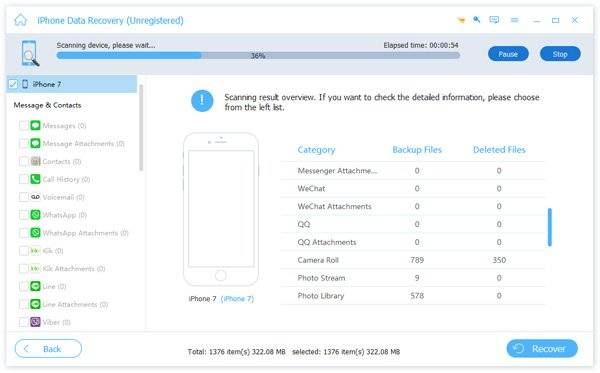
Lépés 3. A szkennelés után az összes fájl a bal oldali ablak kategóriái alatt jelenik meg. A visszaszerzés előtt megtekintheti a törölt adatokat a kategóriákban.
Lépés 4. Válassza ki az elveszett szöveges üzeneteket, amelyeket vissza szeretne állítani, és kattintson a "Helyreállítás" gombra, hogy visszaállítsa őket az iPhone készülékről a számítógépre. Ez a módszer lehetővé teszi azt is visszaszerezze a törölt fényképeket iPad-ről könnyedén.

Lehet, hogy tudni szeretné: Hogyan visszaállíthatja a Google Hangout történetét
A helyreállítást követően a törölt szöveges üzeneteket a számítógépen találja meg. Ezek CSV vagy HTML formátumban kerülnek mentésre.
Rész 3. Gyakran feltett kérdések a törölt szöveges üzenetek visszaállításáról az iPhone készüléken
1. Teljes mértékben sikerül-e a törölt szöveges üzenetek visszaállítása az Apeaksoft iPhone Data Recovery segítségével?
Nem garantált, hogy az összes adat-helyreállítási szoftver sikeresen végrehajtja az adatok helyreállítását, és a helyreállítás sikerességi rátáját számos feltétel befolyásolja. Mindazonáltal javulhat a helyreállítás sikerességi aránya, ha abbahagyja az iPhone használatát, és az adatok elvesztése esetén a lehető leghamarabb az adat-helyreállítási szoftverhez fordul. Ez az adat-helyreállítási szoftver támogatja a törölt adatok előnézetét, és az ingyenes verzió segítségével fizetés előtt megkeresheti a törölt adatokat.
2. Miért nem találok törölt szöveges üzeneteket a helyreállítási szoftverrel?
A teljes törlés helyett az üzeneteket a szöveges üzenetek törlése után egy ideig tárolják a telefon lemezén. A telefonnak nincs elegendő hely a további adatok tárolására, az adatok egy része teljes mértékben törlődik, és a helyreállítási szoftver nem fog segíteni.
3. Hol vannak az iTunes biztonsági mentések a számítógépen?
A biztonsági mentés adatainak tárolása a számítógép operációs rendszerétől függ. Mac esetén: ~ / Könyvtár / Alkalmazás-támogatás / MobileSync / Biztonsági mentés /. Windows XP esetén: / Dokumentumok és beállítások / (felhasználónév) / Alkalmazási adatok / Apple Computer / MobileSync / Biztonsági másolat /. Windows Vista, Windows 7 és Windows 8 esetén: / Felhasználók / (felhasználónév) / AppData / Barangolás / Apple Computer / MobileSync / Backup /.
Ezenkívül az iPhone Data Recovery további két módot is kínál az Ön számára - Helyreállítás iTunes biztonsági mentési fájlból, Helyreállítás iCloud biztonsági másolat fájlból, ez a két mód segíthet az adatok iTunes vagy iCloud biztonsági mentésből történő helyreállításában, ugyanaz, mint az előző két módszer, amelyet említettünk, de sokkal könnyebben használhatók.
Nagyon örülünk, ha ez a cikk segíthet a szöveges üzenetek visszaszerzésében.










 iPhone Data Recovery
iPhone Data Recovery iOS rendszer helyreállítása
iOS rendszer helyreállítása iOS adatmentés és visszaállítás
iOS adatmentés és visszaállítás iOS képernyőfelvevő
iOS képernyőfelvevő MobieTrans
MobieTrans iPhone Transfer
iPhone Transfer iPhone Eraser
iPhone Eraser WhatsApp átvitel
WhatsApp átvitel iOS feloldó
iOS feloldó Ingyenes HEIC konverter
Ingyenes HEIC konverter iPhone Location Changer
iPhone Location Changer Android Data Recovery
Android Data Recovery Broken Android Data Extraction
Broken Android Data Extraction Android adatmentés és visszaállítás
Android adatmentés és visszaállítás Telefonátvitel
Telefonátvitel Adatmentés
Adatmentés Blu-ray lejátszó
Blu-ray lejátszó Mac Cleaner
Mac Cleaner DVD Creator
DVD Creator PDF Converter Ultimate
PDF Converter Ultimate Windows jelszó visszaállítása
Windows jelszó visszaállítása Telefontükör
Telefontükör Video Converter Ultimate
Video Converter Ultimate videó szerkesztő
videó szerkesztő Képernyõrögzítõ
Képernyõrögzítõ PPT a Video Converter
PPT a Video Converter Diavetítés készítő
Diavetítés készítő Ingyenes Video Converter
Ingyenes Video Converter Szabadképernyős felvevő
Szabadképernyős felvevő Ingyenes HEIC konverter
Ingyenes HEIC konverter Ingyenes videó kompresszor
Ingyenes videó kompresszor Ingyenes PDF-tömörítő
Ingyenes PDF-tömörítő Ingyenes audio konverter
Ingyenes audio konverter Ingyenes hangrögzítő
Ingyenes hangrögzítő Ingyenes videojátékos
Ingyenes videojátékos Ingyenes képkompresszor
Ingyenes képkompresszor Ingyenes háttér radír
Ingyenes háttér radír Ingyenes képjavító
Ingyenes képjavító Ingyenes vízjel eltávolító
Ingyenes vízjel eltávolító iPhone képernyőzár
iPhone képernyőzár PicSafer
PicSafer Kirakós játék kocka
Kirakós játék kocka